İlan
Dosyaları doğrudan masaüstünüzde depolamanın verimliliğinize zarar verebileceğini biliyor muydunuz? Eskiden dosyaları doğrudan masaüstüne indiren “o” kişilerden biriydim. Bununla özdeşleşebilirseniz, sizin için iyi haberlerim var: daha iyisini yapabilirsin. Masaüstü depolama alanı basit, elbette, ancak bilmediğiniz gizli sakıncalarla birlikte geliyor.
Bu alternatif dosya depolama yöntemleri ile kötü alışkanlığı tekmeleyin. O kadar uygun olmayabilirler, ancak onları uzun vadede sevmeyi öğreneceğinize söz veriyorum.
Masaüstü Depolama Alanının Dezavantajları

Dosyaları masaüstüne kaydetme dürtüsü anlaşılabilir. Tek bir tıklama ile anında erişim sağlar, yani masaüstünü depolama için fiili bir merkeze dönüştürmek caziptir. Ancak, bakım konusunda sıkı değilseniz, sonunda bu sorunlara boyun eğeceksiniz:
- Dosya koruması yok. Gibi PC World tarafından not edildi, belirli dizinler Sistem Geri Yükleme'den etkilenmez; en tanınan konum Belgelerim'dir. Masaüstündeki dosyalar Hangi beklenmeyen dosya kaybolmalarına neden olabilecek Sistem Geri Yükleme'den etkilenir.
- Dosya yedeklemesi yok. Birçok dosya yedekleme programları Windows 7 ve 8'de Dosyalarınızı Yedeklemenin ve Geri Yüklemenin 6 En Güvenli YoluŞimdiye kadar tavsiyeyi tekrar tekrar okuduğunuzdan eminiz: Herkesin dosyalarını yedeklemesi gerekiyor. Ancak dosyalarınızı yedeklemeye karar vermek sürecin sadece bir parçasıdır. Çok fazla var ... Daha fazla oku masaüstü dosyalarını varsayılan olarak yoksay. Tuzlarına değer olan çoğu program, ayarları değiştirmenize ve gerekirse masaüstünü eklemenize izin verir, ancak tek yapmanız gereken önemli bir masaüstü dosyasını yanlışlıkla kaybetmek için unutulmaz bir an.
- Dağınıklık, dağınıklık, dağınıklık. Hikaye hep aynı. Masaüstü koleksiyonunuza birkaç belge ile başlıyorsunuz. Koleksiyon, zamanla görüntüleri, müzikleri, programları, zip dosyalarını ve daha fazla belgeyi içerecek şekilde büyür. Aniden, doğru belgeyi bulmak aslında onu açmaktan daha fazla zaman alır.
Ayrı Tahrik Bölmeleri
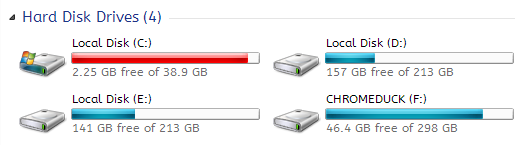
Öğrenmeniz gereken bir parça bilgelik şudur: “Verileri işletim sisteminizle aynı bölüme asla kaydetmeyin.” Windows'ta, masaüstünün dosya sistemindeki konumu yapar işletim sisteminin kendisiyle aynı bölümde bulunur.
Bu neden önemli bir tavsiye? Çünkü tüm yumurtalarınızı aynı sepete koymaktan kaçınmak istersiniz.
İşletim sisteminize saldıran hafif bir virüs veya kötü amaçlı yazılım bulaştığınızı varsayalım. İşletim sisteminin kendisiyle ilgili tüm dosyaları silebilir VEYA işletim sistemini tutan tüm bölümü etkileyebilir. İşletim sistemini kaybederek kayıtlı tüm verilerinizi de kaybedersiniz.
Ancak Windows'u C: bölümüne yüklediyseniz ve tüm dosyalarınızı D: bölümünde sakladıysanız, C: dosyalarınız temizlenmiş olsa bile D: dosyalarınız güvende olacaktır. D: 'nin etkilenmesinin tek yolu, fiziksel sabit sürücünün kendisinin silinip silinmediğidir.
Ayrı bölümlere sahip olmanın bir diğer yararı da, kaydedilmiş verilerinizi kaybetmeden Windows'u yeniden yükleyebilmenizdir. Tina bu konuda yazmıştır Windows bölümlerini yeniden boyutlandırma Windows 7'de Birimleri veya Bölümleri Küçültme ve GenişletmeWindows 7 ve Windows Vista'da, birimlerinizi yeniden boyutlandırmak veya sabit sürücünüzü yeniden bölümlemek önceki Windows sürümlerinden çok daha kolay hale gelmiştir. Ancak, hala seni gerektiren birkaç tuzak var ... Daha fazla oku , bu özellikten yararlanmak istiyorsanız göz atın.
Windows Kütüphanelerini Kullan
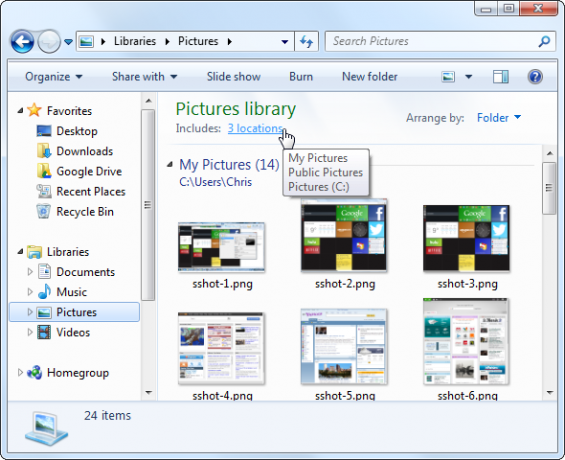
Her Windows yüklemesi Belgelerim adlı bir dizinle birlikte gelir. Windows 7'de, Dokümanlar olarak yeniden adlandırıldı ve birkaç arkadaşla birlikte geldi: Müzik, Resimler ve Videolar. Onlar aranmaktadır kütüphaneler ve muhtemelen onları daha önce görmüştünüz, ama gerçekten hiç kullanmadınız, değil mi? Yeniden düşünmelisin.
Gerçekte, bu dört kütüphane özeldir. Bunlar sadece dizinler değildir; bunlar birden çok dizin koleksiyonudur. Her kütüphanede, dahil edilecek farklı dizinler belirtebilirsiniz ve bu kütüphane dahil edilen tüm dizinlerden içeriği gösterecektir. Kulağa olduğundan daha karmaşık geliyor.
Şöyle düşünün: Videolarınızı birçok farklı konuma kaydedebilir ve bu dizinleri Videolar kütüphanesine bağlayabilirsiniz. Ardından, Videolar kitaplığına her eriştiğinizde, tüm bu dosyaları tek bir yerde görürsünüz.
Her şeyi masaüstünde saklamak kadar kullanışlı, ancak son derece daha esnek ve düzenli. Bu özellikten nasıl yararlanacağınız hakkında daha fazla bilgi için Chris’in Windows Kütüphaneleri nasıl kullanılır Windows 7 ve 8 Kitaplıklarının Sizin İçin Çalışmasını SağlayınWindows 7 ve 8'de bulunan kütüphaneler. doküman, müzik, resim ve video kaydetmek için önerilen klasörlerin listesinden daha fazlasıdır. Kitaplıklarınızı özelleştirmek sadece ince ayar yapmak için ince ayar yapmakla kalmaz, aynı zamanda ... Daha fazla oku .
Dosyaları Bulutta Saklayın
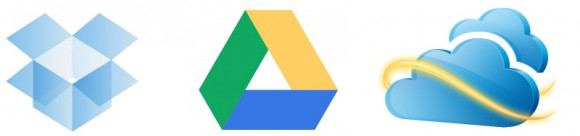
Bulut depolama, son birkaç yıldır ve iyi bir nedenden dolayı büyük bir vızıltı oldu. Bulutla ilgili çözümler Dropbox, G + Driveveya Microsoft OneDrive ile gel Gizlilik endişeleri Bulut Bilişimin Tehlikelerinden Korunmak için 3 İpucuBulut bilişim bu günlerde büyük bir heyecan ve şimdi her zamankinden daha fazla seçeneğimiz var. Kaçımız günlük olarak Dropbox, SkyDrive veya Google Drive kullanıyor? Nasıl... Daha fazla oku , onlar da birçok fayda sunuyor ve bence insanlar bebeği banyo suyuyla atmak için çok hızlı.
Şöyle çalışır: Kullandığınız hizmetle otomatik olarak senkronize edilen bir veya daha fazla dizini bir kenara koyun (bulut depolama hizmetlerinin karşılaştırılması Dropbox'a karşı Google Drive vs. OneDrive: Hangi Bulut Depolama Sizin için En Uygun?Bulut depolama hakkında düşünme şeklinizi değiştirdiniz mi? Dropbox, Google Drive ve OneDrive'ın popüler seçenekleri başkaları tarafından birleştirildi. Hangi bulut depolama hizmetini kullanmanız gerektiğini yanıtlamanıza yardımcı oluyoruz. Daha fazla oku ). Bu dosyalara her yerden erişilebilir ve özel veya genel olarak ayarlanabilir.
Bu neden doğrudan masaüstünde saklamaktan daha iyi?
- Anında yedeklemeler. Otomatik senkronizasyon nedeniyle, kayıp dosyalar için nadiren endişelenmeniz gerekir. Bilgisayarınız bir şekilde silinirse, bu dosyalar yine de bulutta bulunur ve bunları her zaman tekrar alabilirsiniz.
- Revizyon Geçmişi. Her bulut hizmeti bir düzeltme geçmişi sunmaz, ancak çoğu sunar ve önemli bir özelliktir. Temel olarak, hizmet dosyada yapılan her değişikliği izler (son X değişiklikleriyle sınırlı olabilir) ve gerekirse geçmiş bir sürüme anında geri dönmenizi sağlar.
Dosyalara Hızlı Erişim Gerekiyor mu?
Bazen rahatlık pratiklik ve akıl üzerinde kazanır. Masaüstü harika çünkü anında erişime izin veriyor, değil mi? Küçük bir uzlaşma ile bu rahatlığı koruyabilirsiniz. Cevap kullanmak kısayollar.
Kısayol oluşturmak, bir dosyayı sürüklemek kadar basittir sağ fare düğmesini kullanma kısayolunun görünmesini istediğiniz yere gidin, ardından Burada kısayol oluştur seçin. Bir kısayol silinse bile, gerçek dosya hala güvende olacaktır.
Ancak kısayolları masaüstüne koymak yerine, neden bir adım öteye gitmiyoruz?
Herhangi bir dosya kısayoluna sağ tıklayın ve birini seçin Görev çubuğuna sabitle veya Başlat menüsüne sabitle. Geleneksel masaüstü kısayollarının yanı sıra daha iyi olmasa da çalışan kendinden açıklamalı bir özelliktir. Her gün ve her gün kullanıyorum ve başka türlü olmazdı.
Sonuç
Sonuçta, kişisel tercih her zaman kazanacaktır. Yıllardır “masa başı” olanlarınız için, muhtemelen alışkanlığı kırmanın neredeyse imkansız olduğunu göreceksiniz. Bunu zaman zaman yapıyorum, ancak ne yaptığımı anladığımda kendimden sonra temizlemek için elimden geleni yapıyorum. Artık her şeyi masaüstünde saklamak mantıklı değil.
Dosyalarınızın gitmesi gereken her yerde, onları oraya kendiniz taşımanız bile gerekmez. Doğru Windows uygulaması dosyalarınızı sizin için otomatik olarak düzenleyin Dosyaları Sizin İçin Otomatik Olarak Düzenleyen 6 Windows UygulamasıWindows'ta dosyaları düzenlemek yorucu bir iştir. Bunu sizin için yapan bu otomatik dosya düzenleme uygulamalarına göz atın. Daha fazla oku !
Joel Lee'nin bir B.S. Bilgisayar Bilimi ve altı yılı aşkın profesyonel yazma deneyimi. MakeUseOf'un Genel Yayın Yönetmeni.


